Mengubah Warna, Style dan Ukuran Garis (Border) Tabel di Word
Materi belajar ms word kali ini akan menjelaskan beberapa tips dalam mengatur garis (border) pada tabel ms word. Antara lain mengatur warna, style serta ukuran garis border yang kita buat. Tujuan kita mengatur warna, style, dan ukuran pada garis (border) adalah agar tabel terlihat lebih menarik.
Aplikasi ms word telah menyediakan menu atau tools yang bisa dimanfaatkan untuk mengedit garis (border) pada tabel kita. Dengan menggunakan menu tool tersebut maka kita bisa melakukan banyak hal. Diantaranya adalah mengatur warna, style serta ukuran garis (border) pada tabel sesuai dengan kebutuhan kita.
Mengubah Warna Garis (Border) pada Tabel MS Word
Seperti yang kita tahu bahwa ketika kita membuat tabel di ms word maka warna garis (border) pada tabel tersebut adalah hitam. Bila kita tidak suka warna default tersebut dan ingin merubah warnanya maka dapat mengubahnya melalui menu Design.
Berikut ini adalah cara mengubah warna garis tabel di Microsoft Word.
- Klik tabel atau bagian tabel yang ingin di ubah warna garisnya.
- Klik menu Design.
- Lalu pada area Borders klik kotak kecil yang terletak di sebelah tulisan Borders tersebut untuk membuka kotak dialog Borders and Shading.
- Klik kotak pilihan Color yang terdapat pada tab Borders untuk membuka pilihan warna yang ingin kita pilih.
- Klik salah satu warna yang diinginkan.
- Klik kotak pilihan Apply to untuk mengaplikasikan warna di keseluruhan garis tabel dengan memilih pilihan Table atau mengubah warna hanya pada sel tertentu saja dengan memilih pilihan Cell.
- Klik OK untuk melihat hasilnya.
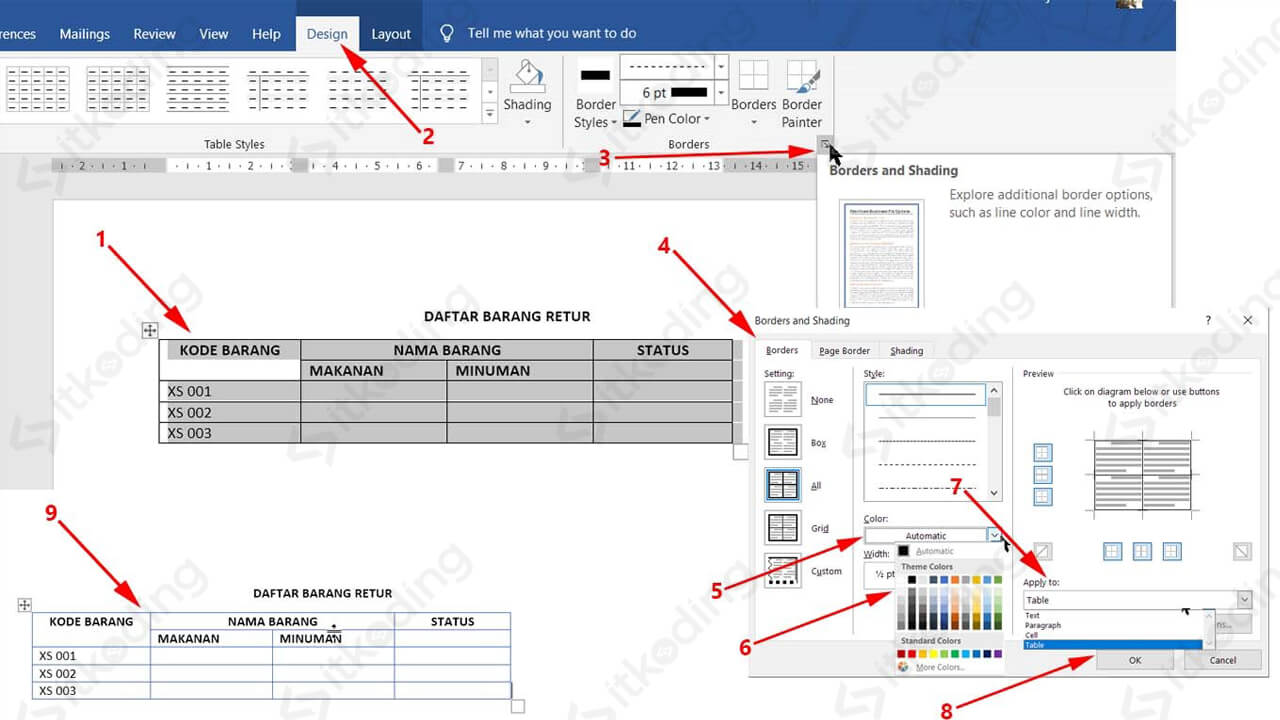
Mengubah Style Garis (Border) Tabel di MS Word
Yang dimaksud style di sini adalah jenis atau bentuk garis pada tabel. Kita bisa mengatur bentuk garis sesuai kebutuhan kita. Ada berbagai macam bentuk/style seperti garis putus-putus, garis gelombang, kombinasi garis antara garis tipis dan garis tebal, serta masih banyak lagi garis yang bisa kita aplikasikan ke dalam tabel kita.
Berikut adalah cara mengubah style garis tabel di Microsoft Word.
- Klik tabel atau blok sel tabel yang akan kita atur style garis bordernya.
- Klik tab menu Design.
- Kemudian pada area Borders klik kotak kecil yang terletak di sebelah tulisan Borders tersebut untuk menampilkan kotak dialog Borders and Shading.
- Klik kotak pilihan Style yang terdapat pada tab Borders untuk menampilkan berbagai macam bentuk style yang hendak kita pilih.
- Klik salah satu style yang kita inginkan.
- Lalu klik kotak pilihan Apply to untuk memilih mau mengaplikasikan style di keseluruhan garis tabel dengan memilih pilihan Table atau memilih merubah style hanya pada sel tertentu saja dengan memilih pilihan Cell.
- Klik OK untuk mulai mengaplikasikannya.
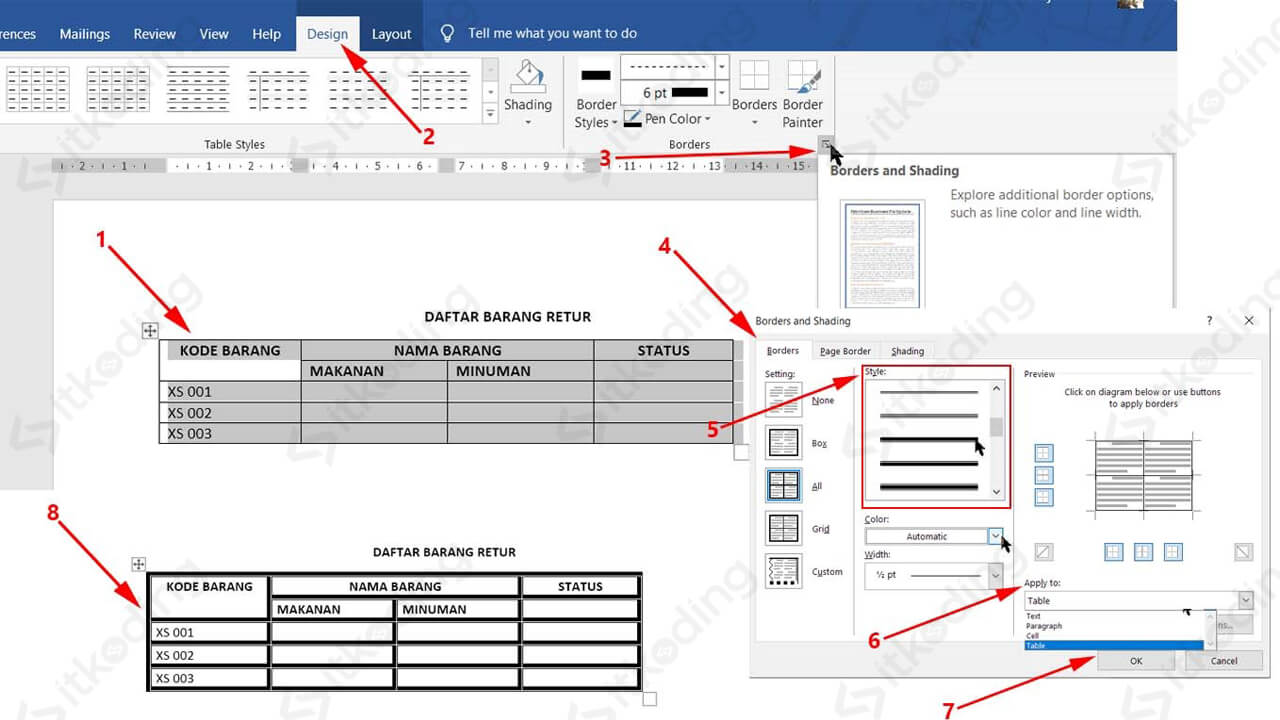
Mengubah Ukuran Garis (Border) Tabel di MS Word
Apakah kita menginginkan garis (border) pada tabel berukuran tebal? Atau ingin yang tipis-tipis saja? Jangan khawatir, semua itu bisa diatur dengan mudah.
- Klik pada tabel atau bagian tabel yang ingin kita atur ukuran garisnya.
- Lalu klik menu Design.
- Selanjutnya pada area Borders klik kotak kecil yang terletak di sebelah tulisan Borders tersebut untuk membuka kotak dialog Borders and Shading.
- Klik kotak pilihan Width yang terdapat pada tab Borders untuk membuka pilihan ukuran ketebalan yang kita inginkan, ada ¼ , ½ , hingga 6 point (pt), semakin tinggi angka point yang kita pilih, maka semakin tebal juga garisnya.
- Kemudian klik kotak pilihan Apply to untuk memilih apakah kita mau mengaplikasikan ukuran tersebut di keseluruhan garis tabel dengan cara memilih pilihan Table, atau hanya mengaplikasikan ukuran garis (border) pada sel tertentu saja dengan memilih pilihan Cell.
- Klik OK.
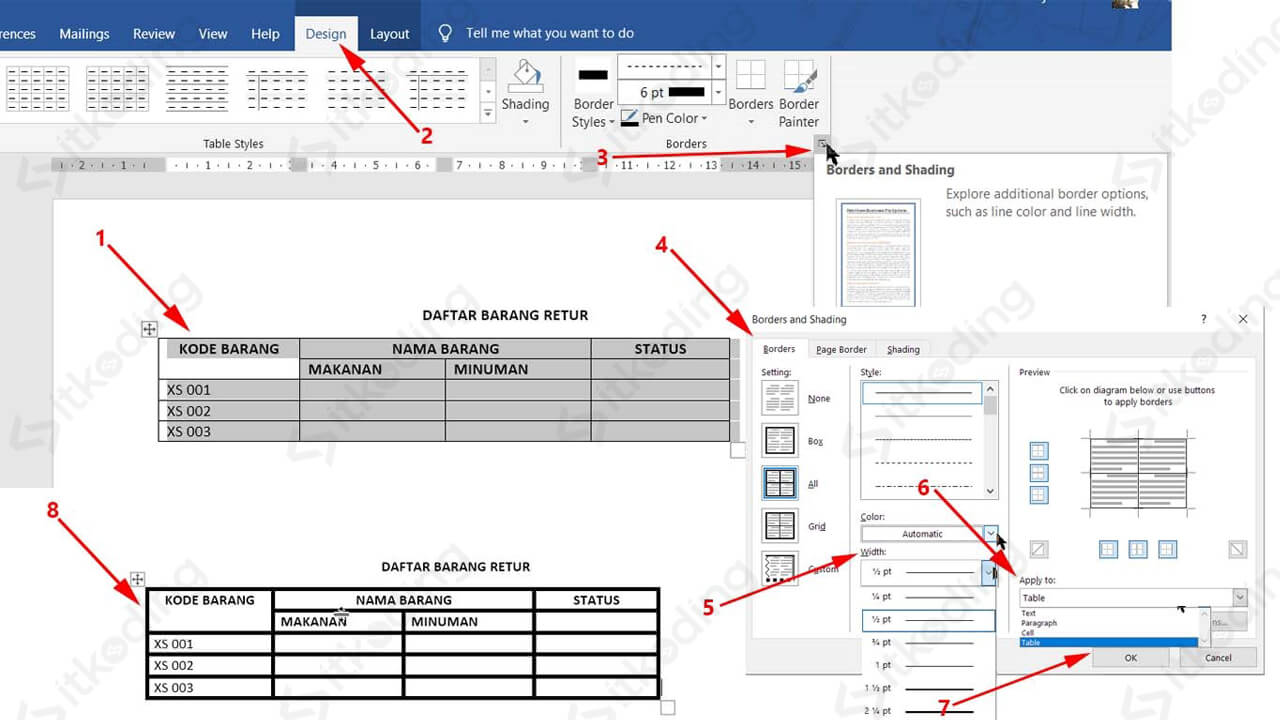
Dengan 3 pengaturan di atas harusnya tabel yang dibuat memiliki tampilan yang lebih menarik. Kita dapat memilih perpaduan warna border dengan warna sel yang telah kita terapkan. Begitu juga ukuran bordernya, kita dapat menebalkan bagian yang dianggap lebih penting atau sesuai dengan kebutuhan.
